티스토리 뷰
목차
컴퓨터에 윈도즈 10(windows 10)을 설치하고 싶으신가요?
윈도 wm10(windows 10) 설치 USB를 만드는 방법은 쉽습니다.
지금 바로 확인하세요
글의 순서
1. USB 포맷 (8gb의 USB 메모리 준비)
2. 윈도즈 10(windows 10) 설치 프로그램 다운로드
3. 윈도즈 10(windows 10) 설치 USB 만들기
1. 윈도즈 10(windows 10) 설치하기 위한 USB 포맷
먼저 USB를 준비합니다. 8GB 이상의 메모리가 있어야 합니다. 윈도 10 설치 USB를 만드는데 30분 정도 걸리는 거 같습니다. USB를 포맷할 때에 파일시스템은 FAT32로 설정합니다. 빠른 포맷을 체크합니다. 시작을 눌러 포맷을 합니다.
2. 윈도즈 10(windows 10) 설치 프로그램 다운로드
아래의 링크를 누르시면 마이크로소프트 소프트웨어 다운로드에서 지금 도구 다운로드가 됩니다.
다운로드 폴더에 다운완료된 설치 파일을 실행시킵니다.
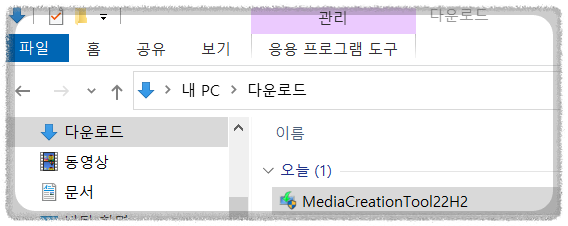
3. 윈도즈 10(windows 10) 설치 USB 만들기
'관련 통지 및 사용 조건' 화면이 표시되면 '동의'를 누릅니다.
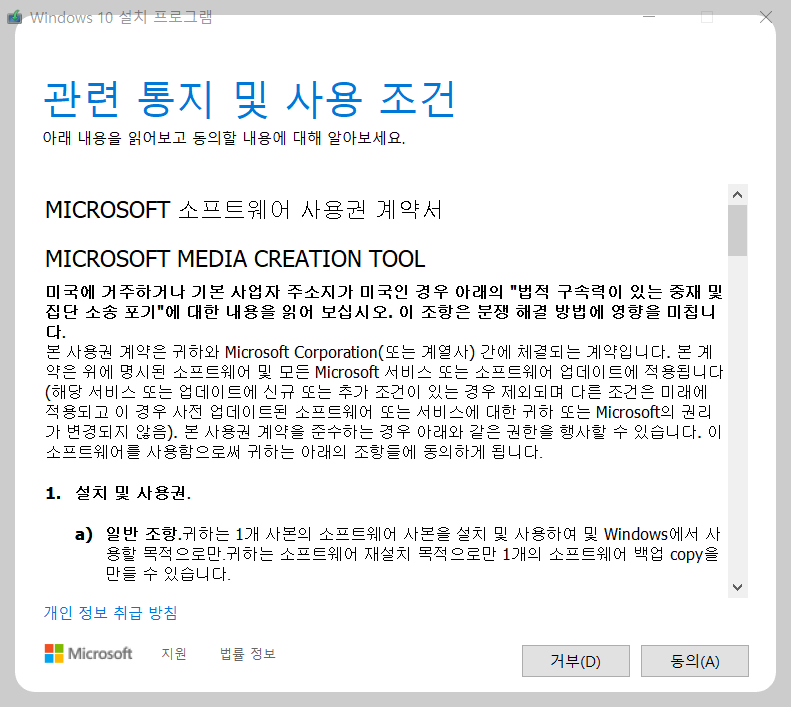
'원하는 작업을 선택하십시오' 화면이 표시되면 '다른 pc용 설치 미디어(usb 플래시 드라이브, dvd 또는 iso 파일) 만들기'를 선택하고 '다음'을 클릭합니다.
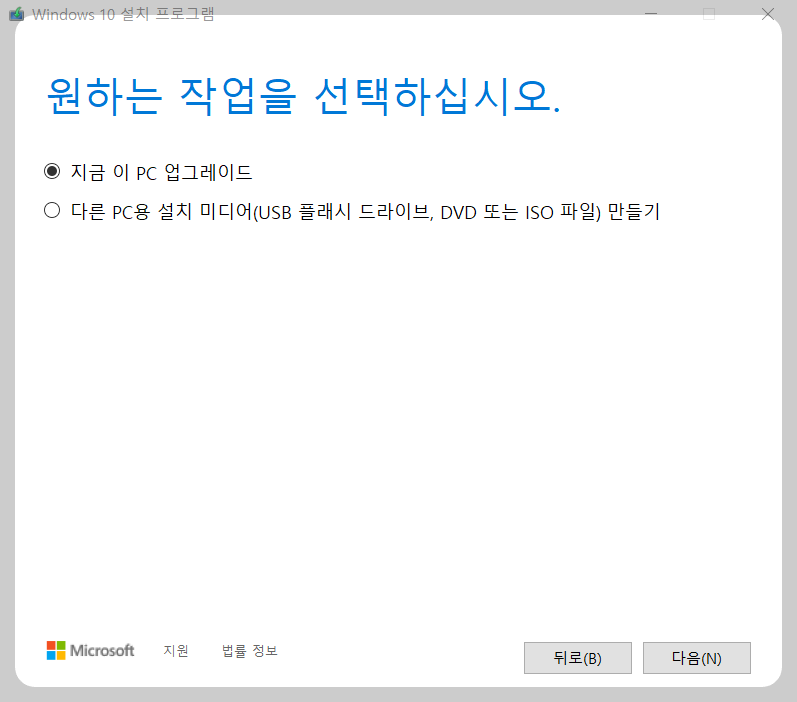
다음으로 '언어, 아키텍처 및 버전 선택' 화면에서 '이 pc에 권장 옵션 사용'의 체크를 해제하고 아키텍처는 64비트를 선택하고 다음을 클릭합니다.
다음으로 '사용할 미디어 선택' 화면이 표시되면 'usb 플래시 드라이브'를 선택하고 다음을 클릭합니다.
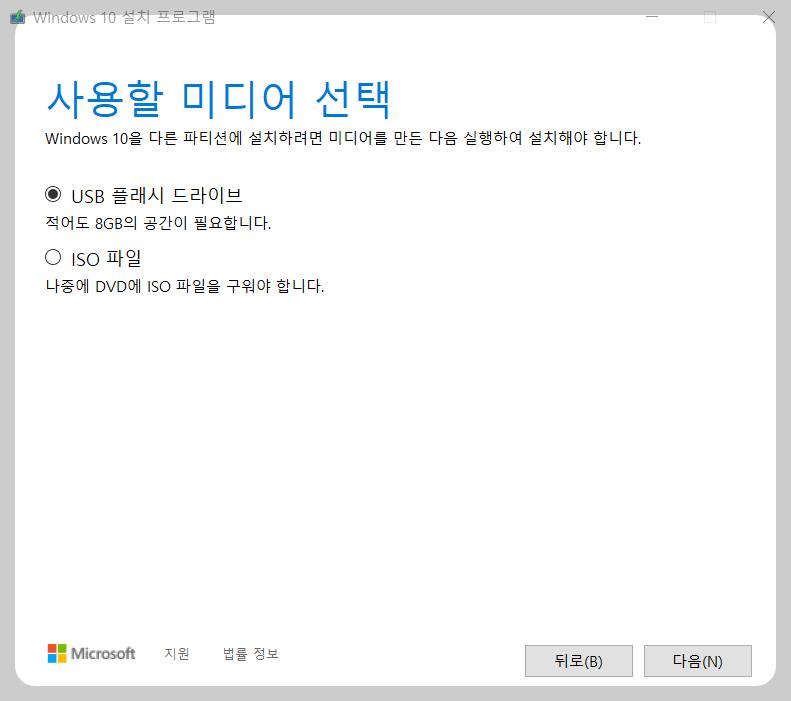
다음으로 'usb 플래시 드라이브 선택' 나오면 해당되는 이동식 드라이브 usb를 선택합니다. 다음을 클릭합니다.
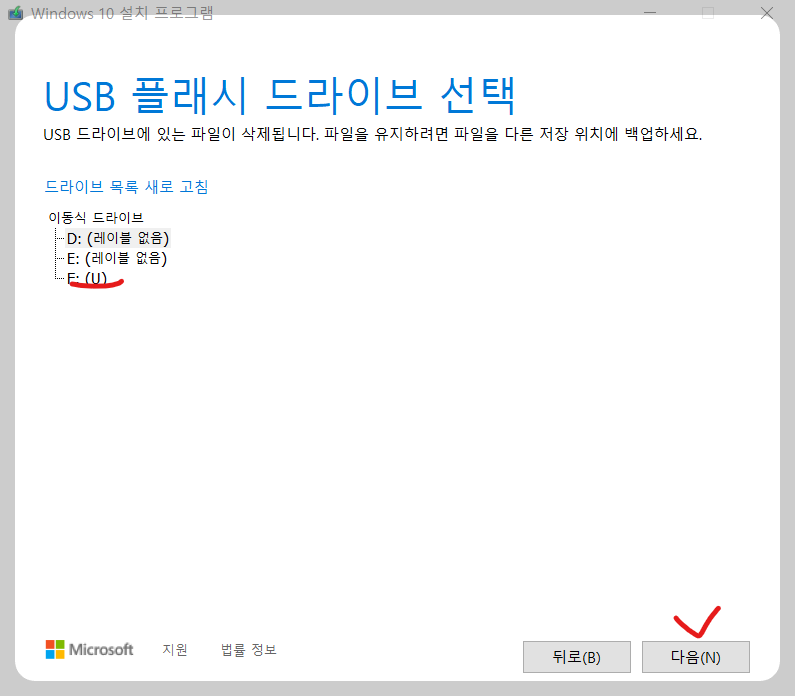
다음으로 설치 프로그램이 다운이 완료될 때까지 기다립니다.
완료가 되면 다음 화면처럼 'usb 플래시 드라이브가 준비되었습니다'라고 나옵니다.
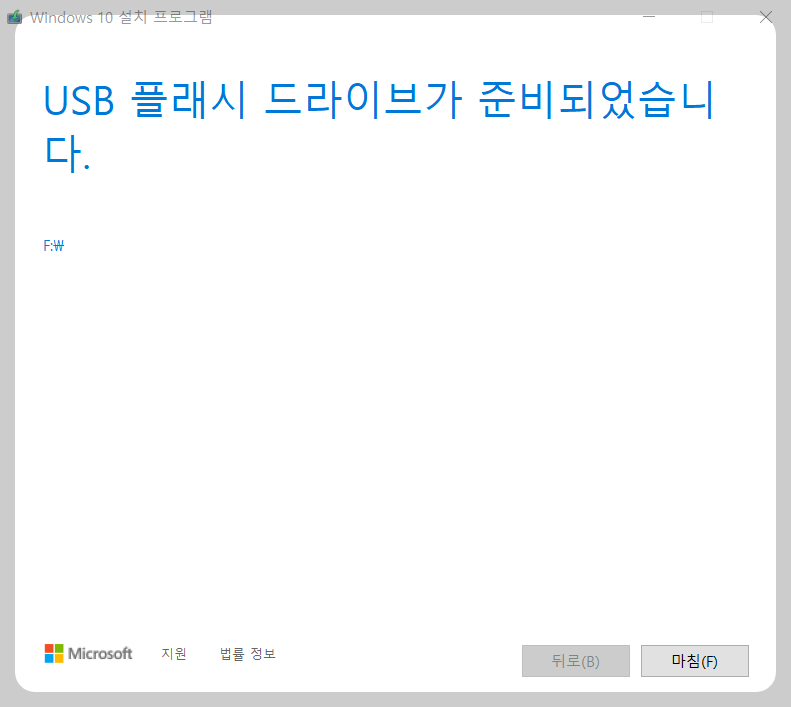
윈도즈 10(windows 10) 설치 USB 확인하실수 있습니다.
다음은 함께 읽으면 좋은 내용입니다.
컴퓨터 노트북 화면 녹화 오캠 다운로드 사용방법
오캠은 컴퓨터를 통해서 모니터의 영상을 녹화할 수 있는 편리한 무료 프로그램 입니다. 1. 쉽고 간편한 녹화 원클릭 녹화시작 및 녹화종료 원클릭 화면 캡쳐 기능 원클릭 일시중지 및 재시작 마
bns10.bns10.com
줌(Zoom) 프로그램 pc버전 다운로드 및 간단 사용법
화상회의에 대표되는 줌(zoom) 프로그램은 교육, 비지니스, 온라인 수업 및 회의 등에 사용되고 있습니다. 윈도우버전, 맥버전, 리눅스버전, 아이폰버전 등 설치주소가 있으니 다운로드 바로가기
bns10.bns10.com

